Avtor:
Morris Wright
Datum Ustvarjanja:
28 April 2021
Datum Posodobitve:
1 Julij. 2024
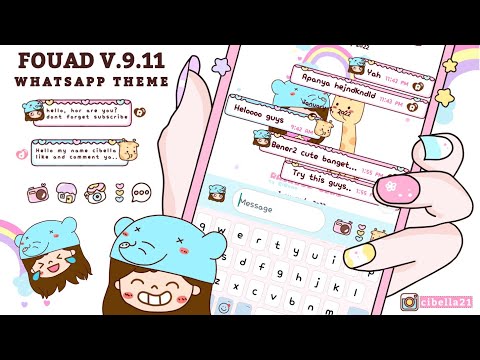
Vsebina
Ta članek vas bo naučil, kako omogočiti obvestila o sporočilih in klicih v WhatsApp v Androidu. Morda boste morali omogočiti obvestila iz aplikacije Nastavitve v vašem Androidu ali odpreti WhatsApp, da pridete do lastnega menija Nastavitve.
Stopati
1. način od 2: Omogočite nastavitve za Android
 V Androidu odprite aplikacijo Nastavitve. V večini naprav je aplikacija Settings podobna orodju ali ključu in je med drugimi aplikacijami. Na nekaterih napravah je videti kot škatla z orodji.
V Androidu odprite aplikacijo Nastavitve. V večini naprav je aplikacija Settings podobna orodju ali ključu in je med drugimi aplikacijami. Na nekaterih napravah je videti kot škatla z orodji.  V nastavitvah pritisnite Aplikacije ali Upravitelj aplikacij. V meniju z nastavitvami vaše naprave vam bo predstavljena ena od teh dveh možnosti. Odprl se bo seznam vseh vaših aplikacij. Tukaj lahko spremenite nastavitve aplikacije.
V nastavitvah pritisnite Aplikacije ali Upravitelj aplikacij. V meniju z nastavitvami vaše naprave vam bo predstavljena ena od teh dveh možnosti. Odprl se bo seznam vseh vaših aplikacij. Tukaj lahko spremenite nastavitve aplikacije.  Pomaknite se navzdol in pritisnite WhatsApp. To bo odprlo stran »Informacije o aplikaciji« WhatsApp.
Pomaknite se navzdol in pritisnite WhatsApp. To bo odprlo stran »Informacije o aplikaciji« WhatsApp.  Tapnite Obvestila. Ta možnost je na dnu strani z informacijami o aplikaciji. Če ste predhodno izklopili obvestila WhatsApp, lahko možnost Obvestila označuje tudi »Blokirano« ali »Izključeno«. S pritiskom na to lahko spremenite nastavitve obvestil.
Tapnite Obvestila. Ta možnost je na dnu strani z informacijami o aplikaciji. Če ste predhodno izklopili obvestila WhatsApp, lahko možnost Obvestila označuje tudi »Blokirano« ali »Izključeno«. S pritiskom na to lahko spremenite nastavitve obvestil. - Če na strani z informacijami o aplikaciji ne vidite možnosti Obvestila, poiščite potrditveno polje »Pokaži obvestila« na vrhu zaslona. Pritisnite in potrdite, da omogočite obvestila. Nobenih drugih nastavitev vam ni treba spreminjati.
 Premaknite drsnik Block all v položaj Off. Obvestila o aplikacijah so privzeto vklopljena, če pa ste prej spremenili nastavitve obvestil, da blokirajo obvestila, jih lahko znova vklopite tako, da izklopite blokiranje.
Premaknite drsnik Block all v položaj Off. Obvestila o aplikacijah so privzeto vklopljena, če pa ste prej spremenili nastavitve obvestil, da blokirajo obvestila, jih lahko znova vklopite tako, da izklopite blokiranje. - Odvisno od modela naprave in trenutne programske opreme je ta možnost lahko prikazana tudi kot "Blokiraj" ali "Onemogoči".
2. način od 2: Omogočite nastavitve WhatsApp
 V napravi odprite WhatsApp Messenger. Ikona WhatsApp spominja na zeleni oblaček z belim telefonom v notranjosti.
V napravi odprite WhatsApp Messenger. Ikona WhatsApp spominja na zeleni oblaček z belim telefonom v notranjosti. - Ko se WhatsApp odpre v pogovoru, pritisnite gumb Nazaj v zgornjem levem kotu zaslona. To vas bo pripeljalo nazaj do menija "KLICI".
 Pritisnite gumb Meni. Ta gumb je podoben trem navpičnim pikam drug na drugega in se nahaja v zgornjem desnem kotu zaslona. Prikaže se spustni meni.
Pritisnite gumb Meni. Ta gumb je podoben trem navpičnim pikam drug na drugega in se nahaja v zgornjem desnem kotu zaslona. Prikaže se spustni meni.  Pritisnite Nastavitve. Ta možnost je na dnu spustnega menija.
Pritisnite Nastavitve. Ta možnost je na dnu spustnega menija.  Tapnite Obvestila. Ta možnost je poleg zelene ikone zvonca v meniju Nastavitve.
Tapnite Obvestila. Ta možnost je poleg zelene ikone zvonca v meniju Nastavitve.  Tapnite in označite polje zraven Zvoki klicev. Ta možnost je na vrhu menija Obvestila. Po vklopu naprava predvaja zvok vsakič, ko v osebnem ali skupinskem pogovoru pošljete ali prejmete sporočilo.
Tapnite in označite polje zraven Zvoki klicev. Ta možnost je na vrhu menija Obvestila. Po vklopu naprava predvaja zvok vsakič, ko v osebnem ali skupinskem pogovoru pošljete ali prejmete sporočilo. - Ko napravo preklopite v tihi način, se zvoki klicev začasno utišajo.
 Vklopite obvestila o sporočilih in skupinska obvestila. Nastavitve osebnega in skupinskega pogovora morate spremeniti v dveh ločenih odsekih menija Obvestila.
Vklopite obvestila o sporočilih in skupinska obvestila. Nastavitve osebnega in skupinskega pogovora morate spremeniti v dveh ločenih odsekih menija Obvestila. - Pritisnite "Notification Sound", izberite melodijo zvonjenja in pritisnite "OK". Vaša naprava bo zdaj predvajala to melodijo zvonjenja, ko boste prejeli sporočilo.
- Pritisnite "Vibriraj" in izberite možnost. Naprava bo vibrirala in opozorila, da ste prejeli sporočilo.
- Pritisnite "Pojavna obvestila" in izberite možnost. Obvestilo boste prejeli v pojavnem oknu na začetnem zaslonu in / ali med obvestili za vsako prejeto sporočilo.
- Pritisnite "Light" in izberite svetlo barvo. Vsakič, ko prejmete sporočilo, lučka LED za obvestila vaše naprave zasveti v tej barvi.
 Vklopite obvestila o klicih. Obvestila o klicih lahko spremenite na dnu menija Obvestila.
Vklopite obvestila o klicih. Obvestila o klicih lahko spremenite na dnu menija Obvestila. - Pritisnite "Melodija zvonjenja", izberite melodijo zvonjenja in pritisnite "V redu". Vaša naprava bo predvajala to melodijo zvonjenja vsakič, ko prejmete klic v aplikaciji WhatsApp.
- Pritisnite "Vibriraj" in izberite možnost. Ko prejmete klic WhatsApp, bo naprava zavibrirala.



